在Linux系统中,你可以通过以下几种方式将一个可执行文件链接为可以直接在终端运行的指令:
方法1:创建符号链接到系统PATH目录
- 首先确认你的可执行文件有执行权限:
chmod +x /path/to/your/executable查看你的PATH环境变量:
echo $PATH选择一个PATH中的目录(如/usr/local/bin)创建符号链接:
sudo ln -s /full/path/to/your/executable /usr/local/bin/command_name如果没有sudo权限,可以链接到用户本地bin目录:
mkdir -p ~/bin ln -s /full/path/to/your/executable ~/bin/command_name export PATH=$PATH:~/bin # 添加到.bashrc或.zshrc中永久生效
方法2:创建别名(适合简单命令)
在你的shell配置文件(~/.bashrc, ~/.zshrc等)中添加:
alias command_name="/full/path/to/your/executable"然后运行:
source ~/.bashrc方法3:直接添加到PATH
- 将可执行文件所在目录添加到PATH:
export PATH=$PATH:/path/to/executable/directory要永久生效,把这行添加到~/.bashrc或~/.zshrc中
确保文件有可执行权限:
chmod +x /path/to/executable/directory/yourfile之后就可以直接输入文件名执行
注意事项:
- 确保使用完整的绝对路径
- 如果命令需要特定工作目录,你可能需要写一个包装脚本
- 使用
which command_name可以检查是否设置成功
选择哪种方法取决于你的具体需求和使用频率。方法1是最标准的做法,方法2适合临时或简单的命令,方法3适合当你有一组相关命令时使用。
© 版权声明
文章版权归作者所有,未经允许请勿转载。
THE END



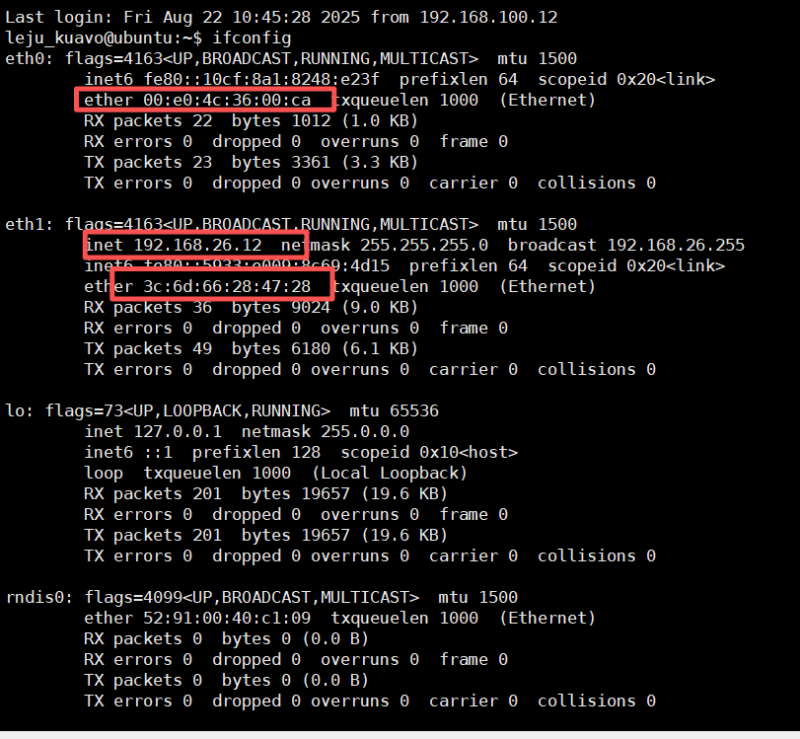
暂无评论内容